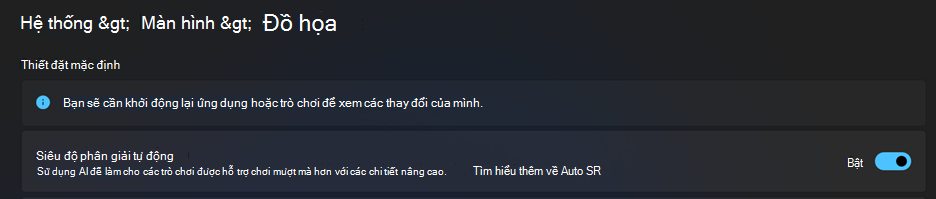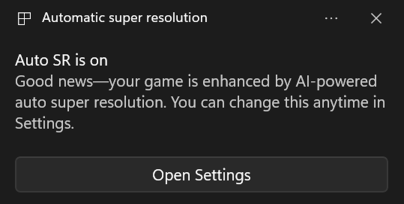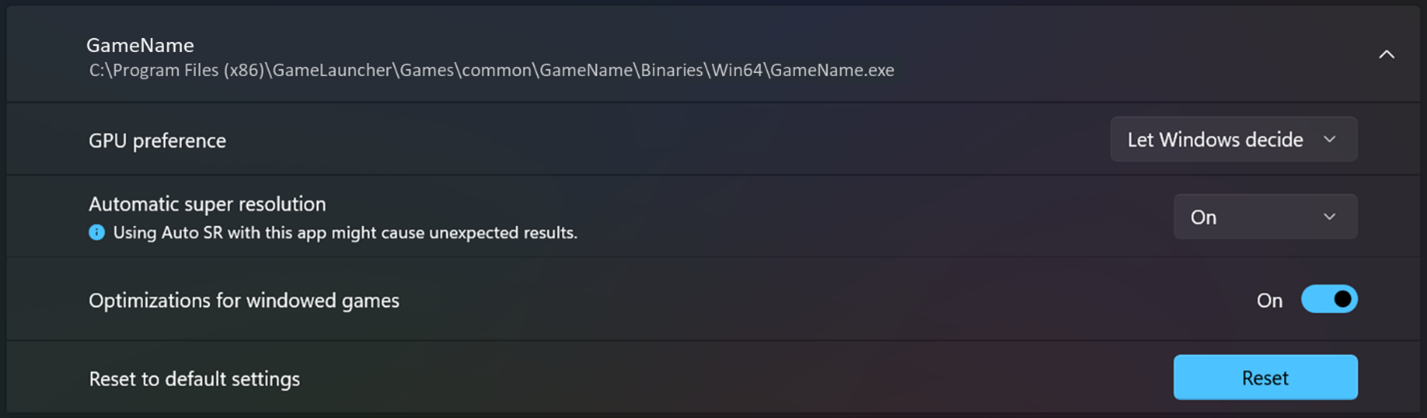Siêu phân giải tự động (Auto SR) tích hợp liền mạch với Windows trên Copilot+ PC với bộ xử lý Snapdragon® X Series để tự động nâng cao một tập hợp các trò chơi hiện có theo mặc định và tăng tốc độ khung hình trong khi duy trì hình ảnh chi tiết. Auto SR chức năng bằng cách tự động giảm độ phân giải rendering của trò chơi để tăng tốc độ khung hình, sau đó sử dụng công nghệ AI tinh vi để cung cấp hình ảnh hình ảnh độ nét cao nâng cao. Điều này giúp trải nghiệm chơi trò chơi mượt mà hơn, chi tiết hơn.
Auto SR được áp dụng theo mặc định cho một tập hợp các trò chơi đã được Microsoft xác minh. Khi ra mắt, Auto SR tự động cải thiện BeamNG.drive, Borderlands 3, Control (dx11), Dark Souls III, God of War, Kingdom Come: Deliverance, Resident Evil 2, Resident Evil 3, Sekiro Shadows Die Twice, Sniper Ghost Warrior Contracts 2 và The Witcher 3.
Lưu ý: Để biết danh sách các trò chơi đang phát triển hoạt động với Auto SR, hãy truy cập www.worksonwoa.com, trang web mã nguồn mở bên thứ ba mà Microsoft đã đóng góp dữ liệu tương thích. Từ trang trò chơi, chọn Bộ lọc SR Tự động rồi chọn "Có, sử dụng ngay" và "Có, chọn tham gia" để có danh sách đầy đủ các trò chơi Auto SR.
Để thay đổi cài đặt mặc định Auto SR, hãy đi tới Cài đặt > Hệ thống> Hiển thị> Đồ họa và bật/tắt Tự động siêu độ phân giải trong Cài đặt mặc định.
Khi bạn bắt đầu một trò chơi hỗ trợ SR Tự động, bạn sẽ thấy một thông báo xác nhận rằng Tự động SR đang hoạt động.
Yêu cầu hệ thống
Thiết bị của bạn phải đáp ứng các yêu cầu sau cho Auto SR:
-
Một Copilot+ PC với bộ xử lý Snapdragon® X Series với NPU Lục giác và GPU tích hợp.
-
Windows 11, phiên bản 24H2 trở lên.
-
Trình điều khiển bộ xử lý thần kinh và đồ họa mới nhất. Để kiểm tra bản cập nhật theo cách thủ công, hãy chuyển đến Bắt> Cài đặt> Windows Update, sau đó chọn Kiểm tra bản cập nhật.
-
Độ phân giải màn hình 1080p trở lên.
-
Phiên bản mới nhất của Auto Super Resolution Package.
Yêu cầu về trò chơi
Auto SR được hỗ trợ trong hầu hết các trò chơi chạy trên:
-
DirectX 11 hoặc DirectX 12
-
Mô phỏng x64 hoặc Arm64 nền tảng gốc.
Quan trọng: Các trò chơi DirectX 11/12 sử dụng một số định dạng nhất định (chẳng hạn như định dạng 10 bit), trò chơi chỉ x86 và thời gian chạy đồ họa khác bao gồm DirectX 9, Vulkan, OpenGL không được hỗ trợ.
Bật Auto SR cho các trò chơi bổ sung
Bạn có thể mở rộng Auto SR đến các trò chơi không được nâng cao theo mặc định, bằng cách chọn tham gia trò chơi thông qua Cài đặt Windows Graphics hoặc trong trò chơi, trên cơ sở từng trò chơi.
Quan trọng: Trò chơi chọn tham gia Auto SR không tuân theo cài đặt Tự động siêu phân giải mặc định. Cài đặt Auto SR tùy chỉnh cho các trò chơi này được ưu tiên và phải được bật hoặc tắt cho mỗi trò chơi.
Để bật Auto SR cho trò chơi:
-
Đi tới Hệ thống > Hiển thị > Đồ họa > Cài đặt tùy chỉnh cho các ứng dụng và tìm trò chơi (hoặc thêm tệp .exe của trò chơi) mà bạn muốn bật Auto SR.
-
Chọn trò chơi và sau đó chọn một trong các tùy chọn sau:
-
Bật: Cài đặt này tự động điều chỉnh độ phân giải để nâng cao tốc độ khung hình của trò chơi mà không cần sự can thiệp của người dùng để có trải nghiệm liền mạch. Tuy nhiên, cài đặt này có thể mở rộng độ phân giải thay đổi cho các ứng dụng khác nếu bạn chuyển khỏi trò chơi bằng cách sử dụng Alt + Tab. Điều này cũng có thể khiến các độ phân giải không được hỗ trợ biến mất khỏi menu cài đặt trò chơi nội bộ để giúp bạn chọn chế độ tự động SR được hỗ trợ dễ dàng hơn.
-
Bật (duy trì độ phân giải màn hình nền hiện tại): Người dùng cần điều chỉnh thủ công cài đặt này để bật Tự động SR. Nó đảm bảo rằng độ phân giải màn hình nền của bạn vẫn không thay đổi khi chuyển đổi sang các ứng dụng khác bên ngoài trò chơi. Ngoài ra, ứng dụng còn trao quyền cho người dùng cá nhân hóa trải nghiệm của họ khi áp dụng Auto SR. Cài đặt này không ảnh hưởng đến bất kỳ cài đặt độ phân giải trò chơi nội bộ nào, nhưng điều này cũng có nghĩa là bạn có thể chọn độ phân giải không hỗ trợ Auto SR.
-
-
Điều chỉnh độ phân giải trò chơi thành độ phân giải tương thích với SR Tự động dưới 900 dòng, chẳng hạn như 1280x800. Độ phân giải có sẵn sẽ tùy thuộc vào cấu hình hiển thị của PC.
-
Nếu trò chơi được đặt cấu hình để sử dụng chế độ toàn màn hình (đôi khi được gọi là toàn màn hình loại trừ), hãy thay đổi cài đặt độ phân giải trong trò chơi thành độ phân giải tương thích với SR Tự động.
-
Nếu trò chơi được đặt cấu hình để sử dụng cửa sổ không viền toàn màn hình, hãy chuyển sang toàn màn hình độc quyền hoặc đi tới Cài đặt > Hệ thống >Hiển thị và thay đổi độ phân giải màn hình nền thành độ phân giải tương thích với SR Tự động trước khi khởi chạy trò chơi.
-
Để tắt Tự động SR cho trò chơi:
-
Đi tới Cài đặt > Hệ thống >Hiển thị >Graphics > Tùy chọn tùy chỉnh cho các ứng dụng và tìm trò chơi mà bạn muốn tắt Auto SR.
-
Chọn Tắt từ menu thả xuống Tự động Siêu Phân giải.
Cam kết của Microsoft về AI có trách nhiệm và Quyền riêng tư
Microsoft đã nỗ lực thúc đẩy AI theo cách có trách nhiệm kể từ năm 2017, khi chúng tôi lần đầu xác định các nguyên tắc AI và sau đó triển khai phương pháp tiếp cận của mình thông qua Tiêu chuẩn AI có trách nhiệm. Quyền riêng tư và bảo mật là những nguyên tắc hàng đầu khi chúng tôi phát triển và triển khai các hệ thống AI. Chúng tôi nỗ lực giúp khách hàng sử dụng các sản phẩm AI của mình một cách có trách nhiệm, chia sẻ kinh nghiệm và xây dựng quan hệ đối tác dựa trên sự tin cậy. Để biết thêm về những nỗ lực phát triển AI có trách nhiệm của chúng tôi, các nguyên tắc định hướng cho chúng tôi và những công cụ cũng như khả năng mà chúng tôi đã tạo ra để đảm bảo rằng chúng tôi phát triển công nghệ AI theo cách có trách nhiệm, hãy xem mục AI có trách nhiệm.
Tất cả các chế biến để nâng cao hình ảnh trò chơi xảy ra trên thiết bị sử dụng GPU tích hợp và bộ xử lý thần kinh (NPU). Chi tiết về đồ họa và trò chơi không bao giờ rời khỏi thiết bị của bạn và không được chia sẻ lên đám mây hoặc với Microsoft. Để biết thêm thông tin, hãy xem điều khoản về quyền riêng tư của Microsoft.
Chúng tôi muốn nghe từ bạn!
Nếu có điều gì đó bạn thích và đặc biệt là nếu có điều gì đó mà bạn không thích về Tự động SR, bạn có thể gửi phản hồi cho Microsoft. Khởi chạy Hub Phản hồi, rồi chọn Báo cáo sự cố hoặc Đề xuất một tính năng, cung cấp chi tiết về phản hồi của bạn và bao gồm các từ Auto SR trong tóm tắt, sau đó chọn Chơi trò chơi và Xbox > mục Hiệu suất Trò chơi. Nếu có thể, hãy chọn Tạo lại sự cố của tôi trong bước Thêm chi tiết , rồi chọn Gửi!
Các câu hỏi thường gặp
Nếu bạn bật thông báo Windows, bạn sẽ thấy thông báo Tự động SR đang bật khi bạn khởi chạy một trò chơi áp dụng.
Cảnh báo: Sự cố nghiêm trọng có thể xảy ra nếu bạn chỉnh sửa sổ đăng ký không chính xác. Để gia tăng thêm khả năng bảo vệ, hãy sao lưu sổ đăng ký trước khi tìm cách chỉnh sửa.
Bạn cũng có thể kích hoạt chỉ báo trạng thái không đổi xuất hiện dưới dạng dấu chấm màu lục ở phía trên bên trái màn hình để cho biết Đã bật SR Tự động. Để làm như vậy, hãy thêm khóa đăng ký AutoSRConfig bằng cách chạy lệnh sau đây từ dấu nhắc lệnh chạy với vai trò Người quản trị:
reg add HKCU\Software\Microsoft\DirectX\UserGpuPreferences /v AutoSRConfig /t REG_DWORD /d 1 /f
Mẹo: Nếu chỉ báo trạng thái có bất kỳ màu nào khác hoặc không hiển thị thì Auto SR không hoạt động.
Để loại bỏ chỉ báo, hãy xóa khóa đăng ký bằng lệnh này:
reg delete HKCU\Software\Microsoft\DirectX\UserGpuPreferences /v AutoSRConfig /f
Theo mặc định, Auto SR được bật cho danh sách trò chơi đã xác minh. Nếu Auto SR không hoạt động cho trò chơi, hãy kiểm tra như sau:
-
Độ phân giải trò chơi: Đảm bảo trò chơi sử dụng độ phân giải tương thích SR Tự động dưới 900 dòng, chẳng hạn như 1280x800. Độ phân giải có sẵn sẽ tùy thuộc vào cấu hình hiển thị của PC.
-
Nếu trò chơi được đặt cấu hình để sử dụng chế độ toàn màn hình (đôi khi được gọi là toàn màn hình loại trừ), hãy thay đổi cài đặt độ phân giải trong trò chơi thành độ phân giải tương thích với SR Tự động.
-
Nếu trò chơi được đặt cấu hình để sử dụng cửa sổ không viền toàn màn hình, hãy chuyển sang toàn màn hình độc quyền hoặc đi tới Cài đặt > Hệ thống > Hiển thị và thay đổi độ phân giải màn hình nền thành độ phân giải tương thích với SR Tự động trước khi khởi chạy trò chơi.
-
-
Cài đặt cho mỗi ứng dụng: Nếu bạn đã bật Auto SR dành riêng cho một trò chơi, cài đặt này sẽ ghi đè cài đặt mặc định toàn cầu. Kiểm tra cài đặt cho mỗi ứng dụng để đảm bảo đã bật SR Tự động. Ngoài ra, nếu bạn đã chọn Bật (duy trì độ phân giải màn hình nền hiện tại) trong cài đặt cho mỗi ứng dụng, hãy thay đổi cài đặt này thành Bật để cho phép tự động áp dụng SR.
Để kiểm tra xem bạn có phiên bản mới nhất của Auto SR hay không, hãy truy cập vào Microsoft Store để kiểm tra xem có bản cập nhật cho Gói Tự động Siêu Phân giải hay không.
Mẹo: Để đảm bảo Auto SR luôn được cập nhật, hãy bật cập nhật ứng dụng tự động.
Đối với các trò chơi không tự động hỗ trợ Auto SR, bạn có thể bật Auto SR cho trò chơi của mình.
Kiểm tra xem hướng dẫn chi tiết cụ thể cho trò chơi của bạn có tồn www.worksonwoa.com và làm theo chúng chặt chẽ không.
Auto SR không hỗ trợ nội dung HDR. Để sử dụng HDR trong các trò chơi hỗ trợ HDR, bạn phải tắt Tự động SR.
Có, điều này được bật theo mặc định cho một số trò chơi nhưng có thể được sửa đổi trong mỗi cài đặt ứng dụng cho trò chơi. Để tắt thay đổi độ phân giải, hãy chuyển cài đặt thành Bật (giữ độ phân giải màn hình hiện tại).
Auto SR bắt đầu với độ phân giải kết xuất theo chiều dọc trò chơi là 800 +/- 100 dòng. Một số trò chơi có thể gặp khó khăn khi kết xuất văn bản hoặc thành phần giao diện người dùng ở độ phân giải thấp này. Microsoft có danh sách trò chơi đã xác minh để tránh các loại sự cố này. Nếu bạn cảm thấy sự mất mát chất lượng là bất lợi, bạn có thể tìm thấy một độ phân giải thay thế lên đến 900 dòng (chẳng hạn như 768p vs 720p) mà hoạt động tốt hơn, hoặc bạn có thể vô hiệu hóa tự động SR trong cài đặt Windows.
Mô hình AUTO SR AI đã được đào tạo về một loạt các trò chơi và phong cách trò chơi. Tuy nhiên, có thể có những lúc nó không phải là hoàn hảo trong một tình huống rendering cụ thể. Microsoft có danh sách trò chơi đã xác minh trông tuyệt vời và chúng tôi thấy mô hình này rất phù hợp với hầu hết các trò chơi. Tất nhiên, nếu bạn tìm thấy một trò chơi mà bạn không thích Auto SR, bạn có thể gửi phản hồi về trò chơi hoặc tắt trò chơi đó trong cài đặt Windows.
Auto SR được tích hợp vào hệ điều hành Windows và đường ống hiển thị, hoạt động độc lập với công nghệ xác định tỷ lệ của riêng trò chơi. Mặc dù việc bật hoặc tắt khả năng xác định tỷ lệ trong trò chơi có thể ảnh hưởng đến chất lượng hoặc tốc độ khung hình, kết quả cụ thể sẽ khác nhau tùy theo trò chơi, cài đặt và hệ thống của bạn.
Các công cụ chụp như Thanh trò chơi, Công cụ Cắt và các công cụ khác dựa trên việc chụp nội dung của cửa sổ. Do cách Auto SR tích hợp với màn hình PC của bạn, các công cụ chụp này thường sẽ không chụp được hình ảnh Auto SR mà bạn nhìn thấy trên màn hình vì hình ảnh đó lớn hơn cửa sổ của trò chơi.
Có, Auto SR nâng cao một nhóm trò chơi Windows x64 được mô phỏng trên thiết bị Arm và hỗ trợ các trò chơi Arm gốc.
Truy www.worksonwoa.com để tìm trò chơi tương thích với Auto SR. Auto SR có thể nâng cao trò chơi từ mọi mặt tiền cửa hàng. Nếu trò chơi không có sẵn trong một cửa hàng, hãy kiểm tra các cửa hàng khác.